u盘无法识别,本文教您怎样处理u盘无法识别
U盘的称呼最早来源于朗科科技生产的一种新型存储设备,名曰“优盘”,使用USB接口进行连接。U盘连接到电脑的USB接口后,U盘的资料可与电脑交换。而之后生产的类似技术的设备由于朗科已进行专利注册,而不能再称之为“优盘”,而改称“U盘”。后来,U盘这个称呼因其简单易记而因而广为人知,是移动存储设备之一。现在市面上出现了许多支持多种端口的U盘,即三通U盘(USB电脑端口、iOS苹果接口、安卓接口)。
最近小编在逛网页的时候看到有小伙伴在问怎么解决u盘无法识别的问题。于是小编就觉得或许还有很多小伙伴是不知道这个解决方法的,所以现在小编就来告诉你们怎么解决u盘无法识别的问题。
我们把u盘插入电脑要么是拷贝东西,要么就是当安装系统的启动盘使用。但是我们在插进去的时候会出现u盘无法识别的问题。说到这儿,小编就要拿出我的解决方法出来啦,下面我就来给你们说说解决u盘无法识别的问题的方法。
方法、步骤1:
首先,右键点击“计算机”,再点“管理”。
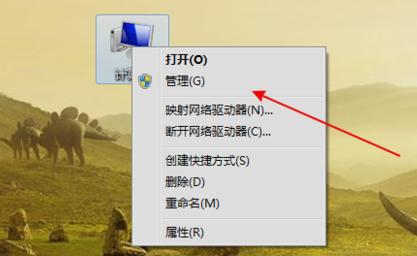
u盘不能识别载图1
然后在左侧中找到“存储”下的“磁盘管理”并点击。
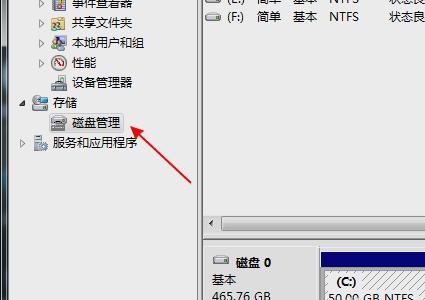
u盘不能识别载图2
接着,在磁盘列表中查看是不是有存在没有盘符的磁盘。
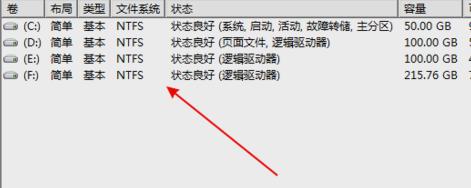
无法识别载图3
下一步,如果有就右键点击这个盘选“将分区标识为活动分区”,再给磁盘取个名称。
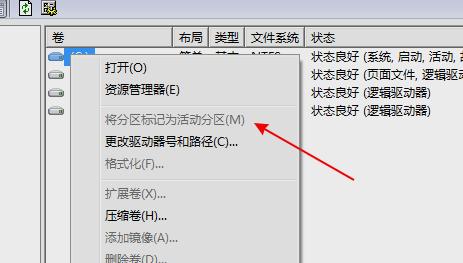
u盘不能识别载图4
方法、步骤2:
在左侧树型菜单中点击“设备管理器”。
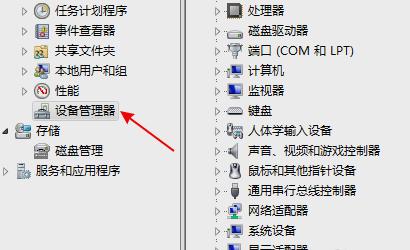
u盘无法识别载图5
接着在设备列表中展开找到“USB大容量存储设备”。
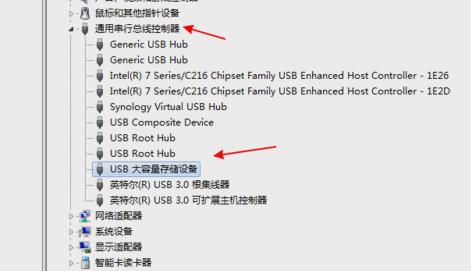
u盘不能识别载图6
然后右键点击“卸载”。
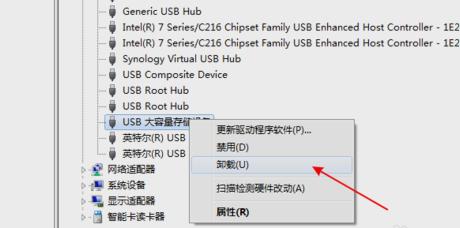
无法识别载图7
最后,卸载完成后再右击顶上的计算机名,选择“扫描检测硬件改动”。
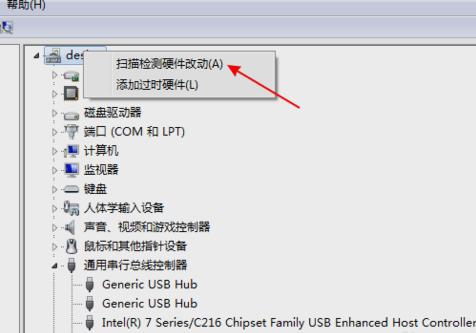
u盘无法识别载图8
以上就是u盘无法识别的解决方法啦~~
U盘有USB接口,是USB设备。如果操作系统是WindowsXP/Vista/Win7/Linux/PrayayaQ3或是苹果系统的话,将U盘直接插到机箱前面板或后面的USB接口上,系统就会自动识别。
……
下载u盘教程应用使用,安卓用户请点击>>>u盘教程应用
下载u盘教程应用使用,IOS用户请点击>>>IOS u盘教程应用
扫描二维码,直接长按扫描哦!


















